ZKTeco门禁机管理软件用户手册 V
门禁管理软件操作说明手册【完全】

5. 【平台管理】工作站.............................................................................................. 23
5.1 5.2 5.3 区域管理 ..................................................................................................................... 23 角色管理 ..................................................................................................................... 24 用户管理 ..................................................................................................................... 26
6. 【设备管理】工作站.............................................................................................. 28
6.1 搜索设备 ..................................................................................................................... 28 6.1.1 以太网门控制器..................................................................................................... 28 6.1.2 RS485 门禁控制器 ............................................................................................... 30 6.2 6.3 6.4 6.5 6.6 6.7 6.8 6.9 6.10 6.11 控制器初始化 ............................................................................................................. 33 控制器校时 ................................................................................................................. 34 数据同步 ..................................................................................................................... 35 控制器停用/启用 ....................................................................................................... 36 远程开/关门 ............................................................................................................... 37 批量操作 ..................................................................................................................... 38 门开时间 ..................................................................................................................... 39 门开超时报警 ............................................................................................................. 40 门磁检测 ..................................................................................................................... 41 超级密码开门 .......................................................................................................................................................................................................... 1
ZKTECO FR1200 User Manual V1.0.1

ZKTeco FR1200 User ManualVersion: 1.0.1Date:Dec.2011Introduction:This document mainly introduces the user’s operation of ZKTeco FR1200. About the device installation, please refer to the Installation Guide.Table of ContentsTable of Contents1. Using Instruction............................................................................ 1 1.1 Finger Placement.................................................................. 1 1.2 Instruction for Card Using.................................................... 2 1.3 Precautions............................................................................ 2 2. Device Introduction........................................................................ 3 3. Device Operations .......................................................................... 6 4 Appendix........................................................................................ 11 4.1 List of Parameters............................................................... 11 4.2 Statement on Human Rights and Privacy........................... 12 4.3 EnvironmentFriendly Use Description.............................. 14 ing Instruction1. Using Instruction1.1 Finger PlacementEnroll fingerprint by pressing index finger, middle finger or ring finger (thumb and little finger are clumsy).1. Proper press:2. Improper press:Make finger center pressed on thesensor window.Slant Too lowUpright Too leanPlease adopt the correct way to place the finger to avoid improper operation led to the identification performance degradation.ZKTeco FR1200 User Manual V1.0.11.2 Instruction for Card UsingIntegrated with a noncontact RF card reader module, this reader supports the ID cards and Mifare cards (Optional and only used as ID cards). By offering multiple verification modes such as FP, card, FP plus card, FP or card verification, this reader can accommodate to diversified user needs.Swipe your card across the sensor area following the light and beep prompts and remove your card after the reader has sensed it. For the card sensor area, please refer to2 Device Introduction.1.3 PrecautionsProtect the reader from exposure to direct sunlight or strong beam, for the strong sunlight greatly affects the fingerprint collection and leads to fingerprint verification failure.It is recommended to use the reader under a temperature of 0–50°C so as to achieve the optimal performance. In the event of exposure of the reader to the outdoors for long periods of time, it is recommended to adopt sunshade and heat dissipation facilities because excessively high or low temperature may slow down the reader operation and result in high false rejection rate (FRR) and false acceptance rate (FAR).When installing the reader, please connect the power cable after all the other wiring. If the reader does not operate properly, be sure to shut down the power supply before performing necessary inspection. Be aware that any liveline working may cause damage to the reader, and that damage is beyond the scope of our normal warranty.For matters that are not covered in this document, please refer to related materials including the Installation Guide, FP Reader Software User Manual.2.Device IntroductionLED IndicatorFingerprint SensorCard Sensor Area2. Device IntroductionFR1200, a fingerprint reader with RS485 communication interface works with biometric access controllers and fingerprint standalone access control. It offers the function of capturing and transferring fingerprint samples to access control panel inside to match. With its IP65 rated rugged structure.This reader operation is simple and flexible. The light and beep prompts will guide you through all the operations without screen display or keyboard. Featuring a compact and simple design, this reader is a new concept of inBIO fingerprint reader.Product Appearance:Front view:² LED indicator: The LED indicator is used to display reader operation resultsand exceptional statuses which are defined as follows:ZKTeco FR1200 User Manual V1.0.1Dip SwitchWiring TerminalReset ButtonOperation succeeds: The green indicator is solid on for one second, at the same time the speaker play one long beep.Operation failed: The red indicator is solid on for one second, at the same time the speaker play two short beep.Verification state: The green LED blinks once every two second, the beeper with no sound.² Card Sensor Area: Refers to the area in the red dashedline as shown in thefigure above.² Fingerprint Sensor:Used to enroll and match fingerprints.Bottom view:² Reset Button:Used to restart the reader.Back view:Dip Switch: 14 switches are used to set the RS485 communication address (device ID). Number 5 switch is idle. And the number 6 switch is used to set the terminal2.Device Introduction resistance state.Wiring Terminal:For connection terminals.ZKTeco FR1200 User Manual V1.0.13. Device OperationsAfter the reader is powered on, the reader can not identify the fingerprint or card. In other words, the reader can not receive data or send data without access control panel connection.Only when the reader connected with the access control panel that the reader can prompt if the card or fingerprint is enrolled or not, and verify the user according to the returning result of background access control panel.User verification operations:1. When the reader connected with the access control panel, it is in verification state, the beep with no sound, and the green LED blink once every two second to prompt verification.2. Start user verification. The reader supports four verifications modes: only fingerprint, only card, fingerprint plus card, fingerprint or card verification. The process include press fingerprint first or swipe card first, the operation are as the follows:Press fingerprint first:(1) Press your finger on the fingerprint sensor in a proper way. The device beeps once, and then the LED off, switch to the background verification.(2) The access control panel determines whether the control order is timeout. If it is timeout, the device beeps 3 sounds and the red LED solid on. Otherwise, it will get the system verification modes setting.Only fingerprint/card or fingerprint verification: Send the fingerprint template to the access control panel, and wait for the result. If it is waiting time out, beep 3 sounds and the red LED solid on. If the reader get the verification result in the3.Device Operationssetting time, 2 beep and red LED solid on for verification failed, 1 beep and green LED solid on for verification succeed.Card plus fingerprint verification: Determine if there is the card data. If you swipe card near to the card reader, then send the fingerprint template and card data to the access control panel, and wait for the result. If it is waiting time out, beep 3 sounds and the red LED solid on. If the reader get the verification result in the setting time, 2 beep and red LED solid on for verification failed, 1 beep and green LED solid on for verification succeed.Only card verification: No sending of the data to access control panel, the device beeps 2 sounds, and red LED solid on.ZKTeco FR1200 User Manual V1.0.1The verification operations are as follows: Reader StartGetting controlorder timeout?Only FPverification ?FP or cardverification ?FP and card verification ?Send card numberand FP template toaccess control panelPrompt: 1beep, green LED on Verificationresult timeout ?NY N NGet FP template, 1beep,light off,switch to 485Only card verification ? Get card numberalready?? Y Y Y Send FP template toaccess control panel Pass theverification?Prompt: 2 beeps, red LED on Reader stopPrompt: 3 beeps,green LED on NNYNNYY Y3.Device OperationsSwipe card first:(1) Swipe your card on the card reader in a proper way. The device beeps once, and then the LED off, switch to the background verification.(2) The access control panel determines whether the control order is timeout. If it is timeout, the device beeps 3 sounds and the red LED solid on. Otherwise, get the system verification modes setting.Only card/card or fingerprint verification: Send the card data to the access control panel, and wait for the result. If it is waiting time out, beep 3 sounds and the red LED solid on. If the reader get the verification result in the setting time, 2 beep and red LED solid on for verification failed, 1 beep and green LED solid on for verification succeed.Card plus fingerprint verification: Determine if there is the fingerprint data. If it is waiting time out, beep 3 sounds and the red LED solid on. Otherwise, it will follow the card plus fingerprint verification as press fingerprint first.Only fingerprint verification: No sending of the data to access control panel, the device beeps 2 sounds, and red LED solid on.? Note: For the verification mode setting, please refer to the FP reader software user manual or relevant software user manual.ZKTeco FR1200 User Manual V1.0.1The verification operations are as follows:Reader StartGetting control order timeout?Only card verification ?FP or card verification ?Only card verification ?Send no data to access control panel, switch to main mission, waiting for FP and follow the verification process of press FP firstPrompt:1beep, green LED on Verification result timeout ?NYNGet card,1beep, light off, switch to485FP and card verification ?YYSend card number to access controlPass the verification?Prompt:2beeps, red LED onReader StopPrompt:3beeps, green LED on NNYNNYYYN4Appendix4 Appendix4.1 List of ParametersThe following table lists the basic functional parameters of the reader.Item Note Power Supply DC12V/3AExternal Function EXT 485 for access control panel connection Verification mode. ID (Mifare) card, fingerprintCommunications RS485Speaker Beep promptLED Bicolor indication (red/green)ZKTeco FR1200 User Manual V1.0.14.2 Statement on Human Rights and PrivacyDear Customers:Thank you for choosing the multibiometric products designed and manufactured by us. As a worldrenowned provider of biometric technologies and services, we pay much attention to the compliance with the laws related to human rights and privacy in every country while constantly performing research and development.We hereby make the following statements:1. All of our fingerprint recognition readers for civil use only collect the characteristic points of fingerprints instead of the fingerprint images, and therefore no privacy issues are involved.2. The characteristic points of fingerprints collected by our products cannot be used to restore the original fingerprint images, and therefore no privacy issues are involved.3. We, as the equipment provider, shall not be held legally accountable, directly or indirectly, for any consequences arising due to the use of our products.4. For any dispute involving the human rights or privacy when using our products, please contact your employer directly.Our fingerprint products or development tools for police use support the collection of the original fingerprint images. As for whether such a type of fingerprint collection constitutes an infringement of your privacy, please contact the government or the final equipment provider. We, as the original equipment manufacturer, shall not be held legally accountable for any infringement arising thereof.Note: The law of the People’s Republic of China has the following regulations regarding the personal freedom:1. Unlawful arrest, detention or search of citizens of the People's Republic of China is prohibited; infringement of individual privacy is prohibited.4Appendix2. The personal dignity of citizens of the People's Republic of China is inviolable.3. The home of citizens of the People's Republic of China is inviolable.4. The freedom and privacy of correspondence of citizens of the People's Republic of China are protected by law.At last we stress once again that biometrics, as an advanced recognition technology, will be applied in a lot of sectors including ecommerce, banking, insurance and legal affairs. Every year people around the globe suffer from great loss due to the insecurity of passwords. The fingerprint recognition actually provides adequate protection for your identity under a high security environment.ZKTeco FR1200 User Manual V1.0.14.3 EnvironmentFriendly Use DescriptionThe Environment Friendly Use Period (EFUP) marked on this productrefers to the safety period of time in which the product is used under theconditions specified in the product instructions without leakage ofnoxious and harmful substances.The EFUP of this product does not cover the consumable parts that needto be replaced on a regular basis such as batteries and so on. The EFUP ofbatteries is 5 years.Names and Concentration of Toxic and Hazardous Substances or ElementsToxic and Hazardous Substances or ElementsParts NamePb Hg Cd Cr6+ PBB PBDE Chip resistor´ ¡ ¡ ¡ ¡ ¡ Chip capacitor × ¡ ¡ ¡ ¡ ¡ Chip inductor × ¡ ¡ ¡ ¡ ¡ Chip diode × ¡ ¡ ¡ ¡ ¡ ESD components × ¡ ¡ ¡ ¡ ¡ Buzzer × ¡ ¡ ¡ ¡ ¡ Adapter × ¡ ¡ ¡ ¡ ¡ Screws ¡ ¡ ¡ × ¡ ¡ ¡: Indicates that this toxic or hazardous substance contained in all of the homogeneous materials for this part is below the limit requirement in SJ/T113632006.×: Indicates that this toxic or hazardous substance contained in at least one of the homogeneous materials for this part is above the limit requirement in SJ/T113632006.Note: 80% of the parts in this product are manufactured with nonhazardous environmentfriendly materials. The hazardous substances or elements contained cannot be replaced with environmentfriendly materials at present due to technical or economical constraints.。
门禁机用户管理操作说明

门禁机用户管理操作说明
门禁系统用户管理简易操作说明
1、在门禁机上操作部分(用户管理)
1.1新增用户
按【MENU】进入主界面,选择【用户管理】,按【OK】进入,选择【新增用户】,录入工号、名字、人脸、指纹、密码后,按【ESC】
退出。
1.2修改用户
按【MENU】进入主界面,选择【用户管理】,按【OK】进入,进入【修改用户】,选择需要调整的用户名,按【OK】进入,即可修
改已登记用户的信息。
2、在软件上操作部分(用户管理)
2.2下载登记资料
登录系统,勾选已登记用户信息的机器,选择【扩展功能】→【下载登记资料】2.3修改用户信息
登录系统,选择【人员管理】,勾选需要更改的用户,点击【修改】,
编辑正确信息后,点击【确定】,关闭窗口
2.4上传登记资料
登录系统,勾选需要上传用户信息的机器,选择【扩展功能】→【上传登记资料】→
【选择人员】→【按人员】选择需要上传的人员,点击【确定】→【确定】
2.5删除用户(离职人员)
①登录系统,选择【人员资料】→【离职管理】→【增加】,选择离职人员,填入离职原因,点击【确认】,关闭窗口
②登录系统,选择【扩展功能】→【清除离职人员登记资料】→
【是】。
③。
ZKT系统使用手册系统帮助使用说明.
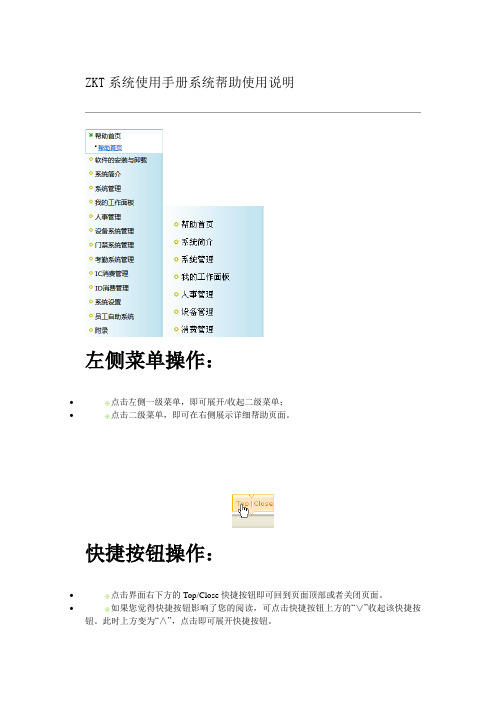
ZKT系统使用手册系统帮助使用说明左侧菜单操作:•⊕点击左侧一级菜单,即可展开/收起二级菜单;•⊕点击二级菜单,即可在右侧展示详细帮助页面。
快捷按钮操作:•⊕点击界面右下方的Top/Close快捷按钮即可回到页面顶部或者关闭页面。
•⊕如果您觉得快捷按钮影响了您的阅读,可点击快捷按钮上方的“∨”收起该快捷按钮。
此时上方变为“∧”,点击即可展开快捷按钮。
名词解释超级用户:即拥有系统全部操作权限的用户,可以在系统中分配新用户(如公司管理人员、登记员、门禁管理员等)并配置相应用户的角色。
角色:在日常使用过程中,超级用户需要分配一些具有不同权限级别的新用户,为避免对每个用户单独设置,可以在角色管理中设置一类具有特定权限的角色,在新增用户时直接将合适的角色分配给新用户即可。
门禁时间段:时间段用于门的时间设置,可以指定读头仅在指定门的有效时间段可用,其他时间段不可用,也可以用于设置门的常开时间段;时间段可以用于设置门禁权限,指定用户只能在指定时间段访问指定门(含门禁权限组和首卡常开设置)。
门磁延时:门被打开后延迟检查门磁的时间。
开门之后过一段时间才开始检测门磁,门在非“常开”时段,如果状态是打开的,开始计时,过了门磁延时时间则开始报警,门关闭时报警取消。
门磁延时须大于锁驱动时长。
闭门回锁:设置闭门之后是否锁门。
锁驱动时长:用来控制刷卡后开锁的延时时间。
首卡常开:在指定时间段内,当有首卡常开权限的人员第一次验证通过后,门将常开,有效时间段结束后门将自动恢复关闭。
多卡开门:某些特定门禁场合需要启用多卡开门功能:要求同一个开门组合中指定人数同时到场,依次验证通过后才能通过,在没通过验证前,不能插入其他人员(即便是该门其他组合的有效人员),否则要等待10秒后重新验证。
某个人单独到场验证不会开门。
互锁:可设置一个控制器上的两个(多个)门之间的互锁管制,当其中一个门开启时,其他对应的门都关闭,当要开启一个门时,其他对应的门必须都是关闭的,否则无法开门。
ZKAccess3.5门禁系统用户手册V2.2.1
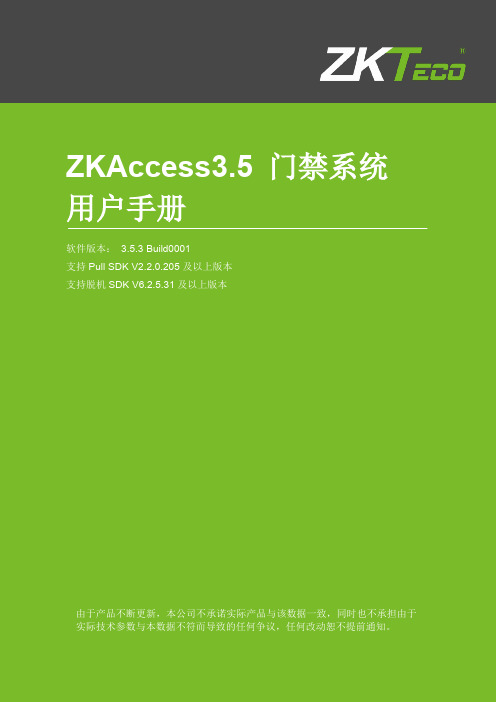
Access3.5 门禁系统用户手册
6.3.13 错按报警次数 ........................................................... 37 6.3.14 门磁延时报警 ........................................................... 38 6.3.15 启用 SRB ................................................................ 38 6.3.16 胁迫密码&紧急状态密码 .................................................. 38 6.3.17 将该设置应用于当前控制器所有门.......................................... 38 6.3.18 将该设置应用于所有控制器所有门.......................................... 38 6.4 门禁权限组.................................................................... 39 6.5 韦根格式...................................................................... 40 6.5.1 如何配置韦根格式 ........................................................ 40 6.5.2 韦根输入 ................................................................ 46 6.5.3 韦根输出 ................................................................ 46 6.5.4 自定义格式界面 .......................................................... 46 6.6 互锁设置...................................................................... 48 6.7 反潜设置...................................................................... 49 6.8 联动设置...................................................................... 52 6.9 首卡常开...................................................................... 54 6.10 多卡开门..................................................................... 55 6.11 实时监控..................................................................... 57 6.12 电子地图..................................................................... 59 6.13 读头设置..................................................................... 60 6.14 辅助输入输出................................................................. 61
ZKTeco考勤软件说明书
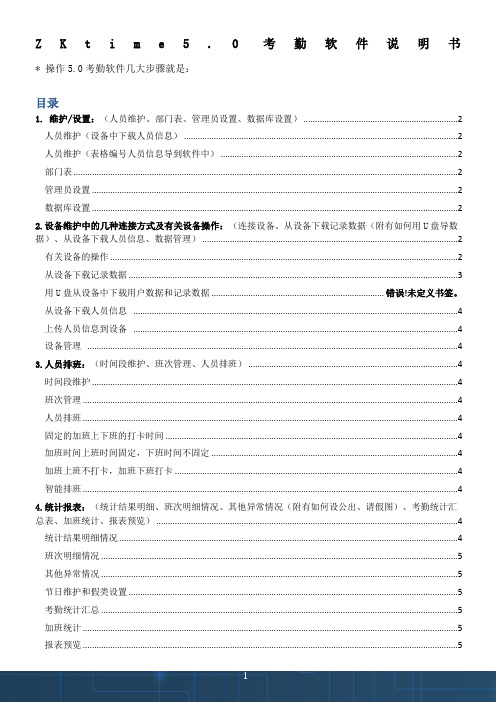
Z K t i m e5.0考勤软件说明书* 操作5.0考勤软件几大步骤就是:目录1. 维护/设置:(人员维护、部门表、管理员设置、数据库设置) (2)人员维护(设备中下载人员信息) (2)人员维护(表格编号人员信息导到软件中) (2)部门表 (2)管理员设置 (2)数据库设置 (2)2.设备维护中的几种连接方式及有关设备操作:(连接设备、从设备下载记录数据(附有如何用U盘导数据)、从设备下载人员信息、数据管理) (2)有关设备的操作 (2)从设备下载记录数据 (3)用U盘从设备中下载用户数据和记录数据 ........................................................................... 错误!未定义书签。
从设备下载人员信息 (4)上传人员信息到设备 (4)设备管理 (4)3.人员排班:(时间段维护、班次管理、人员排班) (4)时间段维护 (4)班次管理 (4)人员排班 (4)固定的加班上下班的打卡时间 (4)加班时间上班时间固定,下班时间不固定 (4)加班上班不打卡,加班下班打卡 (4)智能排班 (4)4.统计报表:(统计结果明细、班次明细情况、其他异常情况(附有如何设公出、请假图)、考勤统计汇总表、加班统计、报表预览) (4)统计结果明细情况 (4)班次明细情况 (5)其他异常情况 (5)节日维护和假类设置 (5)考勤统计汇总 (5)加班统计 (5)报表预览 (5)确掌握这几点,就能灵活、快捷的运用我们的考勤软件。
1. 维护/设置:(人员维护、部门表、管理员设置、数据库设置)* 人员维护:1人员维护操作说明:(第一种方法)A 先在考勤机里面登记员工的指纹,然后安装考勤软件,再把考勤机和电脑连接点从设备下载人员信息:(如下图1)如图2:人员信息下载下来就会在人员维护里面:如人员维护中的登记号码不是按顺序排列就点此操作:(如正常排列,跳过此操作)维护/设置中——系统设置——常规然后再人员维护编辑好了名字就点上传人员信息到设备:以上就是考勤机上传下载编辑姓名操作方法.B 第二种就是把你们公司的人员姓名按照人员维护下面的格式编辑成Excel的格式,然后转换成CSV的格式在人员维护里面:如下图然后把你做好的表格它另存为保存文件类型选择CSV的格式保存在桌面上,然后在打开考勤软件点人员维护点一下总公司,点导入:选择好了就点下一步* 部门表:首先打开考勤管理软件--找到维护设置工具箱---部门表单击确认会显示一下的窗口撤销部门:选中要删除的部门点击--撤销部门即可。
中控科技_SF系列门禁控制器产品用户手册V1.1
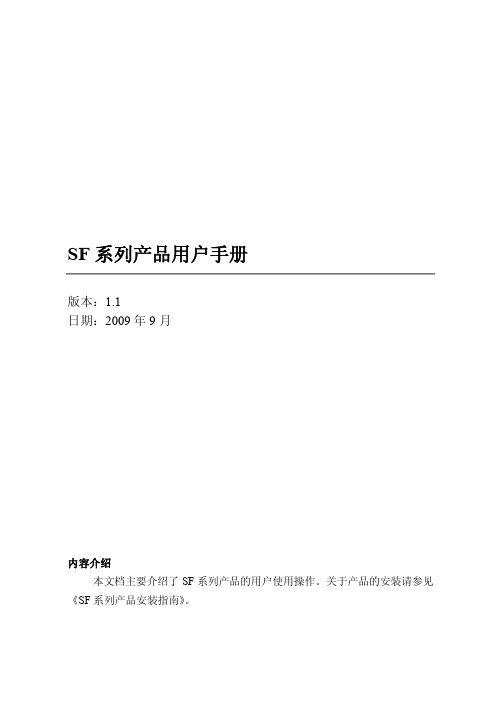
SF系列产品用户手册版本:1.1日期:2009年 9 月内容介绍本文档主要介绍了 SF 系列产品的用户使用操作。
关于产品的安装请参见 《SF系列产品安装指南》。
重要申明首先感谢您使用本 SF 系列指纹门禁一体机。
在使用前,请您仔细阅读本 产品的说明书。
以避免设备受到不必要的损害!本公司提醒您正确使用,将得到 良好的使用效果和验证速度。
非经书面同意,任何单位和个人不得擅自摘抄、复制本手册内容的部分或 全部,并不得以任何形式传播。
本手册描述的产品中,可能包含本司.及其可能存在的许可人享有版权的 软件,除非获得相关权利人的许可,否则,任何人不能以任何形式对前述软件 进行复制、分发、修改、摘录、反编译、反汇编、解密、反向工程、出租、转 让、分许可以及其他侵权软件版权的行为,但是适用法禁止此类限制的除外。
使用的符号本文档为读者提供了帮助提示、重要说明和注意事项等符号。
这些符号的 显示方式如下::该符号标明重要信息,包括使用注意事项和特别提示等,为了您能 获得最佳的使用效果,请仔细阅读。
:该符号标明设备发出的一句提示语音。
由于产品的不断更新,本公司不能承诺实际产品与该资料一致,同时 也不承担由于实际技术参数与本资料不符所导致的任何争议,任何改动恕不提前 通知。
目录1使用须知...................................................................................................... 11.1 产品功能简介 (1)1.2正面图 (1)1.3验证状态 (1)1.4 按压指纹的方式 (2)1.5 LED指示灯和蜂鸣器的意义 (3)1.6管理员丢失 (3)2基本操作...................................................................................................... 42.1登记管理员 (4)2.2登记普通用户 (7)2.3用户验证 (10)2.4删除单个用户 (12)2.5删除全部用户 (15)3 附录........................................................................................................... 183.1参数表 (18)3.2 关于涉及人权隐私方面的声明 (19)3.3 环保使用说明 (20)保留更改权及解释权 I1使用须知1 使用须知1.1 产品功能简介SF系列产品是一款既可直接控锁,又可以连接控制器使用的指纹门禁一体 机。
ZKTeco考勤软件说明书

* 操纵5.0考勤软件几大步调就是:目次1. 保护/设置:(人员保护.部分表.治理员设置.数据库设置)1人员保护(装备中下载人员信息)人员保护(表格编号人员信息导到软件中)??部分表??治理员设置10数据库设置132.装备保护中的几种衔接方法及有关装备操纵:(衔接装备.从装备下载记载数据(附有若何用U盘导数据).从装备下载人员信息.数据治理)13有关装备的操纵13从装备下载记载数据14用U盘从装备中下载用户数据和记载数据15从装备下载人员信息15上传人员信息到装备16装备治理163.人员排班:(时光段保护.班次治理.人员排班)17时光段保护17班次治理20人员排班21固定的加班高低班的打卡时光23加班时光上班时光固定,下班时光不固定24加班上班不打卡,加班下班打卡27智能排班274.统计报表:(统计成果明细.班次明细情形.其他平常情形(附有若何设公出.告假图).考勤统计汇总表.加班统计.报表预览)29统计成果明细情形29班次明细情形30其他平常情形32节日保护和假类设置32考勤统计汇总34加班统计35报表预览35确控制这几点,就能灵巧.快捷的应用我们的考勤软件.1. 保护/设置:(人员保护.部分表.治理员设置.数据库设置)* 人员保护:1人员保护操纵解释:(第一种办法)A 先在考勤机里面登记员工的指纹,然后装配考勤软件,再把考勤机和电脑衔接点从装备下载人员信息:(如下图1)如图2:人员信息下载下来就会在人员保护里面:如人员保护中的登记号码不是按次序分列就点此操纵:(如正常分列,跳过此操纵)保护/设置中——体系设置——通例然后再人员保护编辑好了名字就点上传人员信息到装备:以上就是考勤机上传下载编辑姓名操纵办法.B 第二种就是把你们公司的人员姓名按照人员保护下面的格局编辑成Excel的格局,然后转换成CSV的格局在人员保护里面:如下图然后把你做好的表格它另存为保管文件类型选择CSV的格局保管在桌面上,然后在打开考勤软件点人员保护点一下总公司,点导入:选择好了就点下一步* 部分表:起首打开考勤治理软件--找到保护设置对象箱---部分表单击确认会显示一下的窗口撤消部分:选中要删除的部分点击撤消部分即可.部分改名:也是选中的更改的部分点击部分改名即可进行修正.若何将新录用的员工放到指定的部分操纵步调如下:录用员工:录用员工时先选中总公司然后再点击录用员工,会弹出以下的窗口????治理员设置:治理员设置:单击治理设置弹出治理员设置窗口单击治理员选择(参加超等治理员)弹出以下窗口:选择指定的人员作为治理员即可.单击肯定会弹出设置治理员权限窗口单击肯定键时会弹出设置治理员权限的窗口用来设定指定治理检讨人员信息及考勤记载数据的权限规模跟其他的一些操纵权限.留意:进入考勤治理软件的初始口令跟暗码就是本身的考勤号码,撤消该治理员操纵应单击治理员选择撤消治理员即可.数据库设置:主如果针对于数据库在应用进程消失问题须要改换其他数据库或者在重装考勤治理软件须要应用之前的数据库信息时.打开数据库设置--衔接在桌面或者在电脑的硬盘里找到新的数据库打开----测试衔接---肯定即可至于数据库衔接属性里的供给程序,高等,所有.可以参照考勤治理软件里---帮忙---体系帮忙---数据库设置2.装备保护中的几种衔接方法及有关装备操纵:(衔接装备.从装备下载记载数据(附有若何用U盘导数据).从装备下载人员信息.数据治理)有关装备的操纵(如下图):在进行这些操纵之前,须要先将考勤机与考勤治理体系衔接起来.我们的大部分考勤机支撑多种衔接方法:RS232/485(串口线/485通信线),TCP/IP(网线),USB(通用串口数据线).部分机械只支撑以上三种衔接方法中的一种或两种.以下是衔接解释:起首,先检讨你的机械支撑什么样的衔接方法,检讨你有什么衔接线,并把考勤机电源插上,将机械开机后,将考勤机和电脑用线衔接起来.然后打开考勤治理体系尺度版,检讨本身的装备列表(如下图)检讨装备列表里面各个装备的通信方法,看是否有你选用的谁人衔接方法,假如没有,则点击下图中的装备保护,添加新装备,将通信方法改为你所选择的通信方法今后,点击保管.点击装备保护,编辑当前装备,可以编辑所选择的衔接方法在电脑上的通信参数,将各项参数设置成跟考勤机的通信设置内的参数一致后,点上图中的衔接装备后即可以衔接.注:1.用RS232通信方法衔接:(1)点击衔接按钮后,看等待时光,1秒钟就显示衔接掉败,那就是线和机械,线和电脑之间没有接好,接触不良,或是线本身问题.一般正常衔接的判准时光是3秒阁下.(2)假如消除衔接线路问题后照样衔接掉败,则恢复机械出厂设置再进行衔接.(下降波特率至 38400或更低)(3)换电脑测试,可能是电脑串口坏了.(4)假如仍不通,可能机械硬件坏了,返厂维修.2.用RS485通信方法衔接:衔接方面,要应用屏障双绞线,当距离较远时应用有源转换器更稳固;485衔接线的正负要接准确,不合的机械接线不合,有以下两种情形:机械串口4〈——〉转接头4(485A),机械串口7〈——〉转接头5(485B);机械串口6〈——〉转接头4(485A),机械串口9〈——〉转接头 5(485B).设置方面,在通信设置里485要选为是,波特率选项低一点,最好不必115200 ,可选择设置一个衔接暗码.3.网线衔接:正常情形下,能ping的通的IP地址就可以衔接,假如不成以衔接请留意:先看TCP/IP衔接端口的指导灯是否亮(并不是所有机械都有指导灯)主如果看是否ping得通,接交流机的情形可用多个口测试一台机械和用统一口统一根线测试多台机械,看是否能ping得通.假如照样拼不通检讨机械收集设置,看是否在统一网段内等(修正通信设置后要重启机械).假如照样不成,则可能是收集芯片问题,请返回维修.ping的通但连不通的情形下可能有三个原因:一,机械内以太网选项设置成了否.二,网内已经有了一个同样IP.三,电脑或交流机屏障了4370端口,请封闭防火墙再衔接.B线衔接:当应用USB数据线衔接的时刻,要留意装备治理器里面考勤机的驱动是否装配好,一般装配好之后,装备治理器的磁盘驱动器里面会有个ZK USB-DISK 0100USB DEVICE或者在端口下面有个FP Terminal.还要检讨考勤机的通信设置菜单下串口设置里,USB功效须要开启才可以应用USB衔接,不然衔接不上.注:衔接装备后然后右键点击(USB TCP/IP RS232/RS485)选择“消除装备中的记载数据”即可.备注:这个清晰装备中的记载数据是没有选择性的,包含考勤机上的此操纵也是一样没有选择性的,是以要在删除考勤机的记载数据之前必定要把数据下载到考勤软件里面才干进行此操纵,不然将删除的考勤数据是无法找回的.个中:1.从装备下载记载数据点击之后可以将员工的打卡记载数据下载到考勤治理软件的数据库中,每个月第一次做考勤统计的时刻,都须要从这里下载才可以收集到新的打卡的数据,下载之后可以在出勤记载里面检讨留意:假如用U盘从装备中下载用户数据和记载数据的话是如许操纵的,如图所示:2.从装备下载人员信息点击之后会消失一个从机械到电脑的对话框(如下图),点击检讨装备上的用户可以检讨考勤机上面已经登记的用户,勾选响应选项之后点击下载可以把各类用户信息下载到考勤治理软件的数据库中,人员信息可以在人员保护里面检讨3.上传人员信息到装备点击之后弹出从电脑到装备的对话框(如下图),点一下公司部分可以看到该部分下所有的员工,勾选响应的选项后点击上传可以将选中的用户信息上传到考勤机上面(开端签退时光可以写:例:18:00,就是你几点下班就可以写几点,也可以像上面图片显示设置早一点如下一样)下面是一天四次卡留意:假如是一天打四次卡的话那么必定要留意的是上午下班停止签退时光和下昼上班开端签到时光不克不及有交叉班次治理选择好了点确认.再进行人员排班选择好之后点击确认以上这些排班是一些最简略正常的排班,下面我们要将加班添加进去,加班一般分两种.第一种:有固定的加班高低班的打卡时光例如:时光段添加好了接下来我们就要把时光段添加到班次里面去点肯定.第二种:加班时光不肯定的加班时光不肯定又分为两种 1.加班上班打卡但是不肯定什么时刻下班 2.加班上班不打卡什么时刻下班什么时刻打卡.针对第1种我们排一个一分钟的时光段:把这个时光添加到班次里面去,该时段计为加班不必勾,点确认.这个时刻我们就要在考勤规矩里面设置一下点考勤盘算下班签退记加班打上勾.19:01后签退就算加班第2种:加班上班不打卡,加班下班打卡这个就不必去增长时光段了,我们直接在考勤规矩里面把下班后签退记加班谁人勾打上留意:下班后签退记加班时光距离的意思是.例如18:00下班 19:00开端算加班,那么我们距离就填60分钟.该距离记加班时光假如18:00——19:00算加班那就填60分钟假如这个距离不算加班那就填0.智能排班:上班时光固定,上班的具体日期不固定,人员不固定的情形,如图:设置好时光段事后你就直接点人员排班(这里就跳过了班次治理)如图:完全智能排班的样板如下:4.统计报表:(统计成果明细.班次明细情形.其他平常情形(附有若何设公出.告假图).考勤统计汇总表.加班统计.报表预览)统计报表:以下是经常应用的报表解析* 统计成果明细情形:这里面显示的记载和出勤记载里面的记载是一致的,都是机械里面的原始记载.解析:解析:迟到/早退:1.在打卡时光规模内,但有迟到/早退的情形消失,则会很精准的显示出迟到/早退的时光,按分钟盘算.2.在考勤规矩中有勾选上班无签到/签退时光记载,记迟到/早退1小时.●其他平常情形:平常情形里面显示的一般是公出.告假等等,这些是先在节日保护/假类设置,然后再在考勤处理中操纵:节日保护第一步:在保护/设置----节日设置,如下图;第二步:添加响应的时光,例如2012的国庆节,如下图:假类设置;第一步:在保护\设置假类设置如下图:第二步:添加你响应的假类.如下图??再到考勤处理:●最后在其他平常情形中会如实显示出来.* 考勤统计汇总:以下是考勤汇总表的盘算单位情形:考勤统计汇总表中常日加班和周末加班的差别:常日加班:周一到周五已排好加班时光算常日加班(注:自由加班的周一到周五的加班也记为常日加班)周末加班:周六.周日的加班算周末加班(包含排班的班以及自由加班的时光)* 加班统计:备注:* 报表预览:在考勤软件中的统计报表里有个报表预览菜单如下图:以下报表是比较经常应用的统计报表,这些报表除了可以直接打印,也可另存为execl表,假如发明无法直接打开execl表,这须要新建一个空白的execl表,用空白execl表打开保管好的表.上图报表可以看到每日考勤情形,每日考勤表不计具体的打卡时光,只记后面的汇总情形红框1中必定要人员排班才会显示红框2里的状况.红框3里的盘算单位可以到考勤规矩里的盘算项目修正上图报表是统计这个月或几个月的考勤情形,假如设置了法定节沐日这里是不会显示出来的红框中的盘算单位可以到考勤规矩里的盘算项目修正上图报表可以看到各部分这段时光总的考勤情形上图报表可以看到小我每日的打卡时光。
ZKAccess3.5门禁系统用户手册V2.2.1
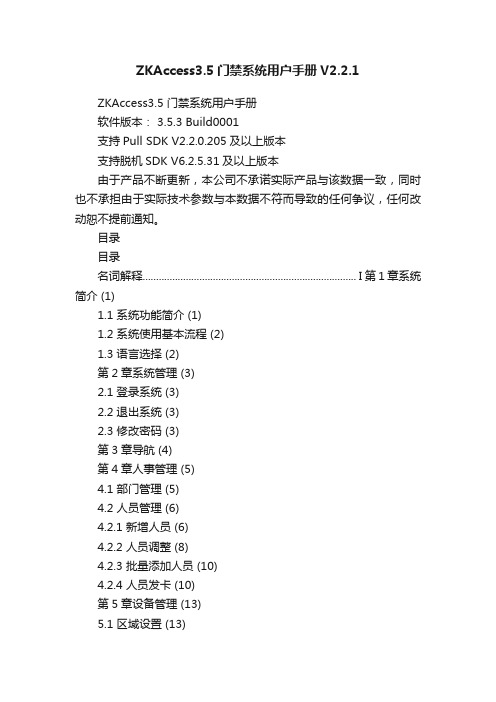
ZKAccess3.5门禁系统用户手册V2.2.1ZKAccess3.5 门禁系统用户手册软件版本: 3.5.3 Build0001支持Pull SDK V2.2.0.205及以上版本支持脱机SDK V6.2.5.31及以上版本由于产品不断更新,本公司不承诺实际产品与该数据一致,同时也不承担由于实际技术参数与本数据不符而导致的任何争议,任何改动恕不提前通知。
目录目录名词解释............................................................................... I 第1章系统简介 (1)1.1 系统功能简介 (1)1.2 系统使用基本流程 (2)1.3 语言选择 (2)第2章系统管理 (3)2.1 登录系统 (3)2.2 退出系统 (3)2.3 修改密码 (3)第3章导航 (4)第4章人事管理 (5)4.1 部门管理 (5)4.2 人员管理 (6)4.2.1 新增人员 (6)4.2.2 人员调整 (8)4.2.3 批量添加人员 (10)4.2.4 人员发卡 (10)第5章设备管理 (13)5.1 区域设置 (13)5.2 设备管理 (14)5.2.1 新增设备 (14)5.2.2 编辑和删除设备 (19)5.2.3 查找&搜索设备 (21)5.2.4 获取事件记录 (22)5.2.5 同步所有数据到设备 (22)5.2.6 从设备获取数据 (23)5.2.7 获取人员信息 (23)5.2.8 更多操作 (23)第6章门禁管理 (29)6.1 门禁时间段 (29)6.2 门禁节假日 (32)6.3 门设置 (33)6.3.1 设备名称 (35)6.3.2 门编号 (35)6.3.3 门名称 (35)6.3.4 门有效时间段/默认时间段 (35) 6.3.5 门常开时间段 (35)6.3.6 验证方式 (36)6.3.7 门磁类型 (37)6.3.8 门磁延时 (37)6.3.9 闭门回锁 (37)6.3.10 考勤 (37)6.3.11 锁驱动时长 (37)6.3.12 刷卡间隔 (37)Access3.5 门禁系统用户手册6.3.13 错按报警次数 (37)6.3.14 门磁延时报警 (38)6.3.15 启用SRB (38)6.3.16 胁迫密码&紧急状态密码 (38)6.3.17 将该设置应用于当前控制器所有门 (38) 6.3.18 将该设置应用于所有控制器所有门 (38) 6.4 门禁权限组 (39)6.5 韦根格式 (40)6.5.1 如何配置韦根格式 (40)6.5.2 韦根输入 (46)6.5.3 韦根输出 (46)6.5.4 自定义格式界面 (46)6.6 互锁设置 (48)6.7 反潜设置 (49)6.8 联动设置 (52)6.9 首卡常开 (54)6.10 多卡开门 (55)6.11 实时监控 (57)6.12 电子地图 (59)6.13 读头设置 (60)6.14 辅助输入输出 (61)第7章门禁报表 (62)7.1 当天门禁事件 (62)7.2 最近三天门禁事件 (62)7.3 最近一周门禁事件 (62)7.4 上周门禁事件 (62)7.5 门禁异常事件 (63)7.6自定义报表 (63)7.6.1新增自定义报表 (63)7.6.2查看导出自定义报表 (64)第8章系统设置 (65)8.1 角色和用户管理 (65)8.2 数据库管理 (66)8.2.1 设置数据库 (66)8.2.2 数据库备份 (67)8.2.4 设置数据库备份路径 (68)8.3 系统初始化数据库 (69)8.4 系统参数设置 (70)第9章附录 (71)9.1 常用操作 (71)9.2 实时事件描述 (77)9.2.1 正常事件 (77)9.2.2 异常事件 (79)9.3 最终用户软件许可协议 (79)9.4 用户使用FAQ (81)9.5 Wiegand (82)名词解释名词解释超级用户:拥有系统全部操作权限的用户,可以在系统中分配新用户(如公司管理人员、登记员、门禁管理员等)并配置相应用户的角色。
ZKTeco考勤管理系统使用说明书(1.5版).pdf
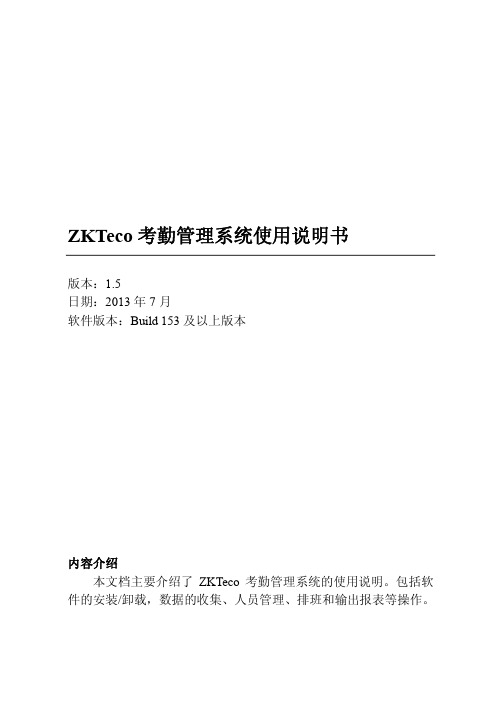
ZKTeco考勤管理系统使用说明书版本:1.5日期:2013年 7 月软件版本:Build153 及以上版本内容介绍本文档主要介绍了 ZKTeco 考勤管理系统的使用说明。
包括软 件的安装/卸载,数据的收集、人员管理、排班和输出报表等操作。
目 录1 软件的安装与卸载 (1)1.1 安装前 (1)1.2 软件的安装 (1)1.3 软件的卸载 (7)1.3.1 考勤管理系统标准版的卸载 (7)1.3.2 联机指纹采集器驱动程序的卸载 (7)1.4 软件快速使用 (7)2 管理程序 (8)2.1 设备与程序的数据交换 (8)2.1.1 设备管理 (8)2.1.2 上传下载数据 (26)2.1.3 实时监控 (31)2.1.4 USB 闪盘管理 (32)2.1.5 短消息管理 (41)2.2 维护设置 (51)2.2.1 部门管理 (52)2.2.2 人员维护 (53)2.2.3 管理员设置 (68)2.2.4 时间段维护 (74)2.2.5 班次管理 (80)2.2.6 人员排班 (82)2.2.7 节日维护 (91)2.2.8 假类设置 (92)2.2.9 考勤规则 (95)2.2.10 数据库设置 (98)2.2.11 系统设置 (102)2.3 考勤处理 (107)2.3.1 公出/请假 (107)2.3.2 忘签到/签退处理 (112)2.3.3 集体迟到/早退处理 (115)2.4 查询/打印 (117)2.4.1 出勤记录 (117)2.4.2 当前在岗情况 (122)2.4.3 统计报表 (123)2.4.4 系统操作日志 (145)2.4.5 报警记录 (147)2.5 数据管理 (147)2.5.1 初始化系统 (147)2.5.2 清除过期数据 (148)2.5.3 备份数据库 (150)2.5.4 导入考勤数据 (150)2.5.5 导出考勤数据 (152)2.6 门禁功能设置 (153)2.6.1 设置时间段 (153)2.6.2 组设置 (156)2.6.3 设置开锁组合 (158)2.6.4 门禁权限 (160)2.6.5 上传设置 (166)3 附录 (168)3.1 确定日期 (168)3.2 选择员工 (168)3.3 选择部门 (168)3.4 选择部门员工 (169)3.5 数据表处理工具条 (169)3.6 导出数据 (170)3.7 高级导出 (172)3.8 自动下载照片 (175)3.9 如何产生许可文件 (178)4 软件使用许可协议 (180)5 常见故障解答 (182)1软件的安装与卸载1.1 安装前使用软件的指纹仪登记指纹功能前,需要先安装联机指纹采集器驱动程 序。
ZKTeco考勤软件说明书
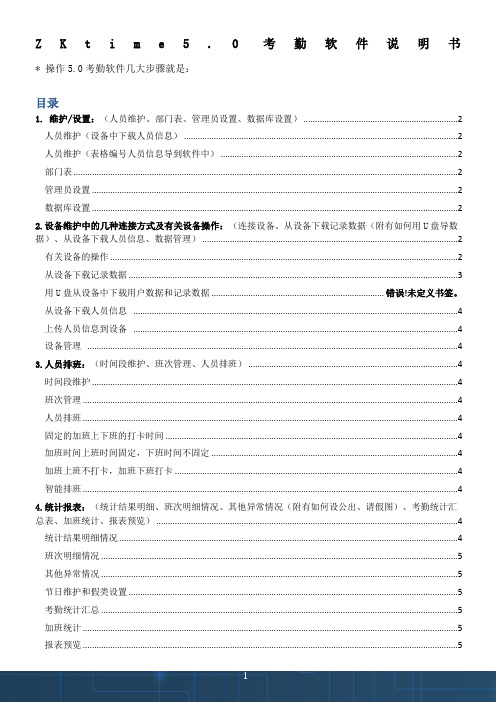
Z K t i m e5.0考勤软件说明书* 操作5.0考勤软件几大步骤就是:目录1. 维护/设置:(人员维护、部门表、管理员设置、数据库设置) (2)人员维护(设备中下载人员信息) (2)人员维护(表格编号人员信息导到软件中) (2)部门表 (2)管理员设置 (2)数据库设置 (2)2.设备维护中的几种连接方式及有关设备操作:(连接设备、从设备下载记录数据(附有如何用U盘导数据)、从设备下载人员信息、数据管理) (2)有关设备的操作 (2)从设备下载记录数据 (3)用U盘从设备中下载用户数据和记录数据 ........................................................................... 错误!未定义书签。
从设备下载人员信息 (4)上传人员信息到设备 (4)设备管理 (4)3.人员排班:(时间段维护、班次管理、人员排班) (4)时间段维护 (4)班次管理 (4)人员排班 (4)固定的加班上下班的打卡时间 (4)加班时间上班时间固定,下班时间不固定 (4)加班上班不打卡,加班下班打卡 (4)智能排班 (4)4.统计报表:(统计结果明细、班次明细情况、其他异常情况(附有如何设公出、请假图)、考勤统计汇总表、加班统计、报表预览) (4)统计结果明细情况 (4)班次明细情况 (5)其他异常情况 (5)节日维护和假类设置 (5)考勤统计汇总 (5)加班统计 (5)报表预览 (5)确掌握这几点,就能灵活、快捷的运用我们的考勤软件。
1. 维护/设置:(人员维护、部门表、管理员设置、数据库设置)* 人员维护:1人员维护操作说明:(第一种方法)A 先在考勤机里面登记员工的指纹,然后安装考勤软件,再把考勤机和电脑连接点从设备下载人员信息:(如下图1)如图2:人员信息下载下来就会在人员维护里面:如人员维护中的登记号码不是按顺序排列就点此操作:(如正常排列,跳过此操作)维护/设置中——系统设置——常规然后再人员维护编辑好了名字就点上传人员信息到设备:以上就是考勤机上传下载编辑姓名操作方法.B 第二种就是把你们公司的人员姓名按照人员维护下面的格式编辑成Excel的格式,然后转换成CSV的格式在人员维护里面:如下图然后把你做好的表格它另存为保存文件类型选择CSV的格式保存在桌面上,然后在打开考勤软件点人员维护点一下总公司,点导入:选择好了就点下一步* 部门表:首先打开考勤管理软件--找到维护设置工具箱---部门表单击确认会显示一下的窗口撤销部门:选中要删除的部门点击--撤销部门即可。
中控门禁ZKAccess4.0 用户手册
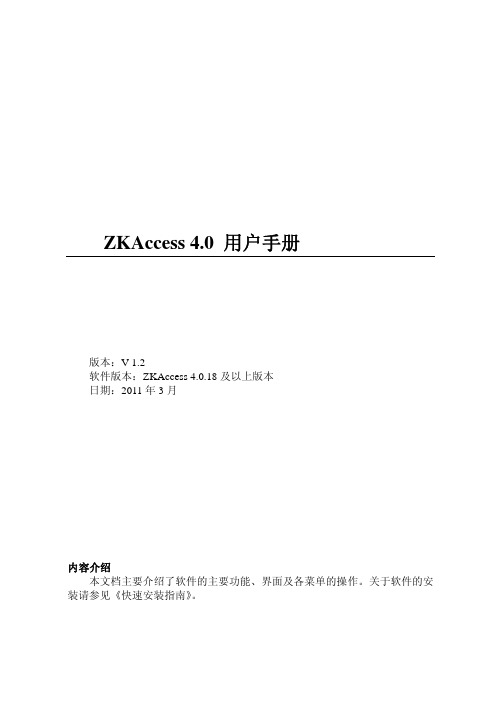
6.1 门禁时间段.................................................................................. 25 6.2 门禁节假日.................................................................................. 27 6.3 门设置.......................................................................................... 29
I
ZKAccess 4.0 用户手册
6.4 门禁权限组.................................................................................. 45 6.5 人员门禁权限设置...................................................................... 46 6.6 实时监控...................................................................................... 47 6.7 门禁报表...................................................................................... 54 第 7 章 系统设置 ...................................................................................... 57 7.1 用户管理...................................................................................... 57 7.2 数据库管理.................................................................................. 59 7.3 系统参数...................................................................................... 62 7.4 日志记录...................................................................................... 62 第 8 章 附录 .............................................................................................. 63 附录 1 常用操作................................................................................ 63 附录 2 最终用户软件许可协议........................................................ 72 附录 3 用户使用FAQ ........................................................................ 74
中控(ZK)门禁软件技术说明书
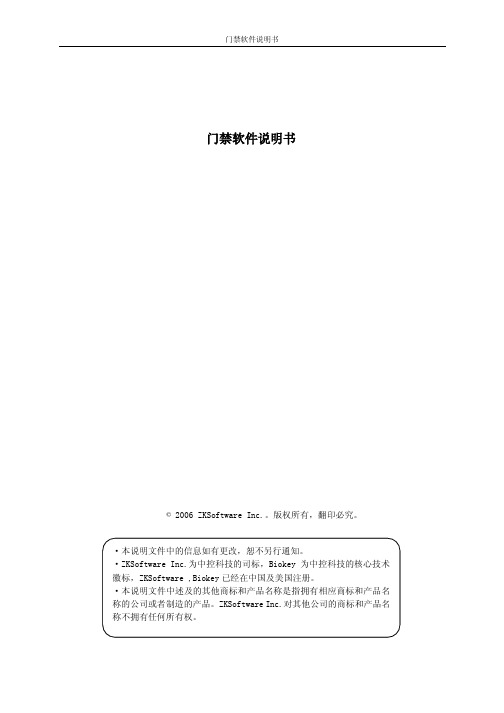
目录
一、软件功能总述......................................................................................................................................... 1 二、安装环境................................................................................................................................................. 2 三、概念描述................................................................................................................................................. 3 四、软件的安装与卸载................................................................................................................................. 4 五、功能介绍................................................................................................................................................. 8
ZKTECO FR1200用户手册V1.0.1
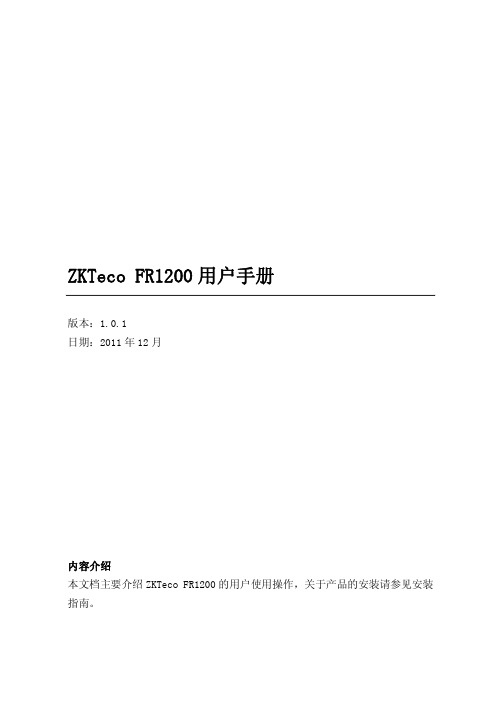
4
3 设备操作
3 设备操作
单独为设备通电,按指纹或刷卡设备无反应。在没有外接门禁控制器时, 设备不接收数据,不发送数据。
只有连接到门禁控制器后,设备才会按照后台控制器的判断,提示指纹或 卡是否注册及验证结果。
用户验证操作步骤: 1.连接门禁控制器时,设备处于验证状态,蜂鸣器不响,绿灯每两秒闪一 次,提示验证状态。 2.开始用户验证操作,设备支持仅卡、仅指纹、卡加指纹、卡或指纹 4 种验证方式。验证过程分为先按指纹和先刷卡,操作步骤如下:
1
ZKTeco FR1200 用户手册 V1.0.1
1.2 刷卡须知
设备内含非接触式射频卡读卡模块,支持ID卡、Mifare卡(只作号码卡, 选配),此设备具有指纹、射频卡等多种验证方式,可满足不同人群的需求。
使用时将卡片在感应区域轻晃,待设备感应到卡片后移开卡片。刷卡感应 区域请参见 2.1 产品功能简介。
4.1 参数表 ..................................................- 9 4.2 关于涉及人权隐私方面的声明 .............................- 10 4.3 环保使用说明 ...........................................- 11 -
v 刷卡感应区:上图红色线框内为卡的感应区域。 v 指纹窗口:采集、比对指纹时使用。
3
底面图:
ZKTeco FR1200 用户手册 V1.0.1
v 复位开关:在设备故障时重新启动设备。 背面图:
复位开关
拨码开关
接线端子
v 拨码开关:1-4 位用来设置 485 地址(机号),第 5 位为空,第 6 位用来设置 终端电阻的通断状态。
汉王考勤门禁管理软件使用说明书_图文(精)

汉王科技股份有限公司2009年7月
目录目录
第一部分使用概述................................................................................... 5第一章功能简介................................................................................... 5基础设置...................................................................................... 5日常管理...................................................................................... 6第二章系统安装................................................................................... 7系统最低要求.............................................................................. 7软件安装...................................................................................... 7安装门禁考勤管理软件. .......................................................... 7软件卸载...................................................................................... 8软件运行...................................................................................... 9第三章快速上手................................................................................. 11第一次使用. ............................................................................... 11日常操作.................................................................................... 15第二部分基础设置................................................................................. 18第一章设备管理................................................................................. 18与设备的连接方式..................................................................... 18维护设备列表............................................................................ 19添加设备............................................................................... 19修改设备............................................................................... 20删除设备............................................................................... 20连接设备.................................................................................... 20连接设备............................................................................... 20连接失败的可能.................................................................... 20设备操作.................................................................................... 21校准设备时间. ....................................................................... 21删除设备员工. ....................................................................... 21清空记录............................................................................... 22
- 1、下载文档前请自行甄别文档内容的完整性,平台不提供额外的编辑、内容补充、找答案等附加服务。
- 2、"仅部分预览"的文档,不可在线预览部分如存在完整性等问题,可反馈申请退款(可完整预览的文档不适用该条件!)。
- 3、如文档侵犯您的权益,请联系客服反馈,我们会尽快为您处理(人工客服工作时间:9:00-18:30)。
III
ZKTeco 门禁机管理软件用户手册
10.2 报警记录 .............................................................................70 11. 附录 ...............................................................................................72
ZKTeco 门禁机管理软件用户手册
版本:6.0.0.0 日期:2011 年 7 月
目录
目录
1. 软件安装与卸载 ...............................................................................1 1.1 软件的安装 .............................................................................1 1.2 软件的卸载 .............................................................................3
II
目录
6.2 员工短消息定制 ...................................................................40 7. 系统管理 .........................................................................................43
3.1 指纹管理 .................................................................................8 3.2 统计 .......................................................................................14 3.3 上传及下载 ...........................................................................18 4. 设备管理 .........................................................................................21 4.1 指纹机信息 ...........................................................................23 4.2 通讯设置 ...............................................................................24 4.3 Wiegand .................................................................................25 4.4 验证 .......................................................................................27 4.5 电源管理 ...............................................................................28 4.6 门禁 .......................................................................................29 4.7 Mifare ...................................................................................30 4.8 其他设置 ...............................................................................30 4.9 U盘设置 .................................................................................31 5. U盘管理 ...........................................................................................34 5.1 导入用户数据 .......................................................................34 5.2 用户数据导出 .......................................................................36 5.3 记录数据导入 .......................................................................36 5.4 导入用户照片 .......................................................................38 6. 短消息管理 ...........பைடு நூலகம்.........................................................................39 6.1 短消息管理 ...........................................................................39
